windows11怎么恢复到前一段时间 windows11恢复到指定时间如何操作
更新时间:2023-12-27 15:33:24作者:jkai
众所周知,windows11操作系统是我们目前最新的操作系统,我们在使用windows11操作系统的时候应该都会遇到一些问题,这个时候我们就可以选择恢复到前一段时间来解决问题,那么windows11怎么恢复到前一段时间,下面小编就教大家windows11恢复到指定时间如何操作,快来一起看看吧。
具体方法:
1、首先右键此电脑,打开“属性”(如图所示)。
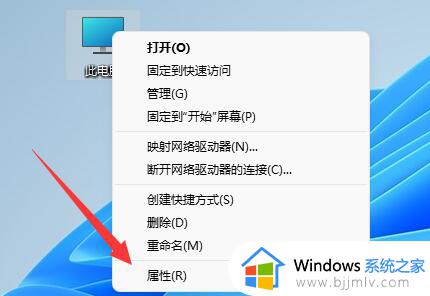
2、接着打开其中的“系统保护”设置(如图所示)。
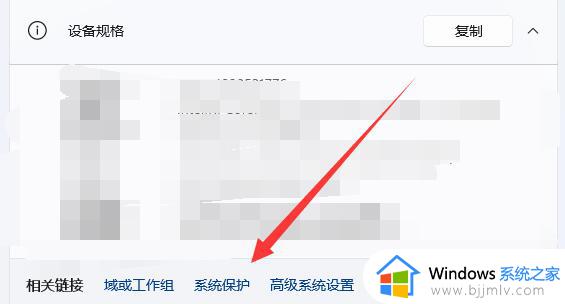
3、如果此前没有创建过还原点,那么先选择“配置”(如图所示)。
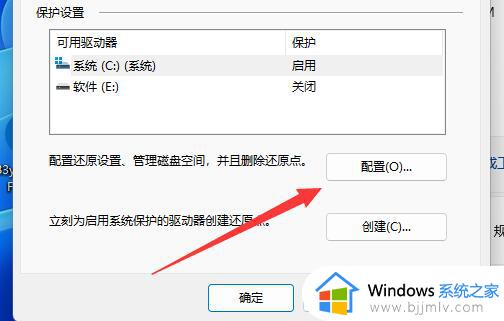
4、设置好保护使用量后,点击“确定”进行配置(如图所示)。
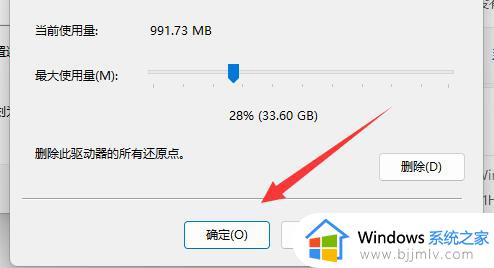
5、配置好之后,点击下面“创建”(如图所示)。
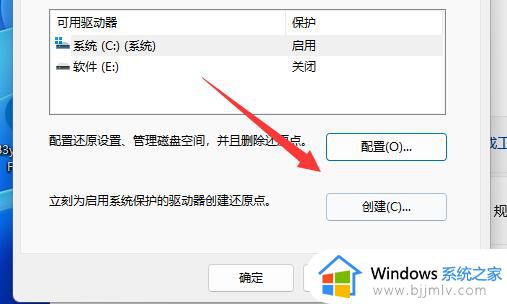
6、然后给还原点起个名字就能“创建”了(如图所示)。
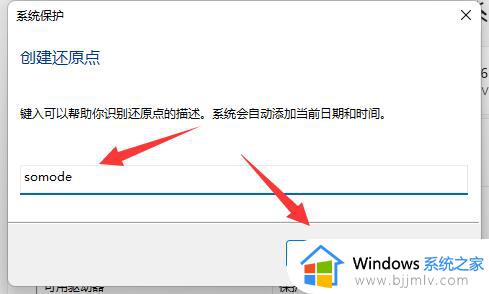
7、创建完成后,想要还原的时候就点击上方“系统还原”(如图所示)。
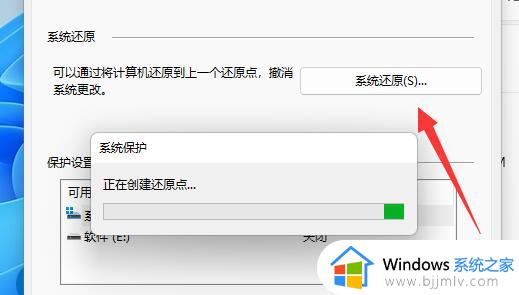
8、随后根据左边时间选择想要的还原点,进行还原就能还原到指定时间了(如图所示)。
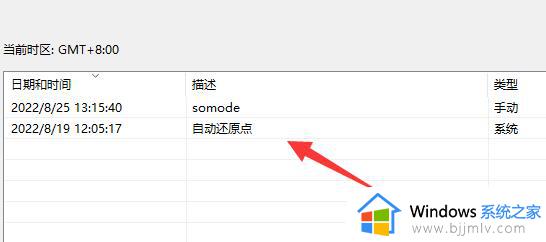
以上全部内容就是小编带给大家的windows11恢复到指定时间操作方法详细内容分享,还不清楚的小伙伴就快点跟着小编一起来看看吧,希望本文可以帮助到你。
windows11怎么恢复到前一段时间 windows11恢复到指定时间如何操作相关教程
- windows11时间怎么显示秒 windows11时间如何设置到秒
- windows11显示秒数怎么操作 windows11时间怎么设置到秒数
- windows11找不到恢复环境怎么办 windows11恢复环境找不到如何处理
- win11电脑怎么恢复出厂设置 windows11一键恢复出厂设置怎么操作
- windows11备份与恢复操作教程 windows11系统如何备份与恢复
- windows11怎么恢复出厂设置 windows11恢复出厂设置怎么操作
- windows11找不到恢复环境怎么办 windows11找不到恢复环境怎么恢复出厂设置
- win11本地时间和网络时间不一致怎么办 win11如何将电脑的时间对应到网络时间
- windows11怎么修改时间 windows11电脑时间如何更改
- windows11怎么显示秒 windows11时间如何设置到秒
- win11恢复出厂设置的教程 怎么把电脑恢复出厂设置win11
- win11控制面板打开方法 win11控制面板在哪里打开
- win11开机无法登录到你的账户怎么办 win11开机无法登录账号修复方案
- win11开机怎么跳过联网设置 如何跳过win11开机联网步骤
- 怎么把win11右键改成win10 win11右键菜单改回win10的步骤
- 怎么把win11任务栏变透明 win11系统底部任务栏透明设置方法
win11系统教程推荐
- 1 怎么把win11任务栏变透明 win11系统底部任务栏透明设置方法
- 2 win11开机时间不准怎么办 win11开机时间总是不对如何解决
- 3 windows 11如何关机 win11关机教程
- 4 win11更换字体样式设置方法 win11怎么更改字体样式
- 5 win11服务器管理器怎么打开 win11如何打开服务器管理器
- 6 0x00000040共享打印机win11怎么办 win11共享打印机错误0x00000040如何处理
- 7 win11桌面假死鼠标能动怎么办 win11桌面假死无响应鼠标能动怎么解决
- 8 win11录屏按钮是灰色的怎么办 win11录屏功能开始录制灰色解决方法
- 9 华硕电脑怎么分盘win11 win11华硕电脑分盘教程
- 10 win11开机任务栏卡死怎么办 win11开机任务栏卡住处理方法
win11系统推荐
- 1 番茄花园ghost win11 64位标准专业版下载v2024.07
- 2 深度技术ghost win11 64位中文免激活版下载v2024.06
- 3 深度技术ghost win11 64位稳定专业版下载v2024.06
- 4 番茄花园ghost win11 64位正式免激活版下载v2024.05
- 5 技术员联盟ghost win11 64位中文正式版下载v2024.05
- 6 系统之家ghost win11 64位最新家庭版下载v2024.04
- 7 ghost windows11 64位专业版原版下载v2024.04
- 8 惠普笔记本电脑ghost win11 64位专业永久激活版下载v2024.04
- 9 技术员联盟ghost win11 64位官方纯净版下载v2024.03
- 10 萝卜家园ghost win11 64位官方正式版下载v2024.03